網絡適配器沒有啟用TCP/IP服務是一個常見的問題,可能導致網絡連接問題。以下是解決此問題的幾種方法:
1.檢查網絡適配器設置:首先,檢查網絡適配器是否已啟用。在Windows系統中,可以通過打開“網絡和Internet設置”,選擇“以太網”或“WLAN”,查看連接狀態并嘗試修復任何錯誤。確保網絡適配器已啟用,并且TCP/IP協議已經勾選。
2.禁用并重新啟用網絡適配器:如果網絡適配器未啟用,可以嘗試右鍵單擊桌面上的網絡圖標,選擇“打開網絡和共享中心”,然后選擇“更改適配器設置”。在此界面中,確保網絡適配器已啟用。如果問題仍然存在,可以嘗試禁用再重新啟用網絡適配器。
3.修改網絡適配器設置:如果網絡適配器已啟用但問題仍然存在,可以嘗試修改網絡適配器設置。打開命令提示符,輸入“netsh winsock reset”和“netsh int ip reset”,然后重啟電腦。這些命令可以重置網絡適配器并重新啟用TCP/IP服務。
4.檢查防火墻設置:如果防火墻設置過于嚴格,可能會限制TCP/IP服務的使用。在控制面板中找到防火墻設置,檢查是否有針對TCP/IP服務的限制。如有必要,可以調整防火墻設置以允許TCP/IP服務的通過。
5.更新驅動程序:如果網絡適配器驅動程序過時,可能會造成TCP/IP服務無法正常工作。可以在設備管理器中找到網絡適配器,右鍵單擊選擇“更新驅動程序”。通過更新驅動程序,可以修復任何與TCP/IP服務相關的問題。
如果以上方法均無法解決問題,可以嘗試以下步驟:
6.檢查系統文件:有時候系統文件損壞可能導致TCP/IP服務無法正常啟動。可以嘗試運行系統文件檢查器(sfc /scannow)來檢查和修復系統文件。在運行命令提示符時,以管理員身份運行此命令。
7.重置TCP/IP協議堆棧:有時候TCP/IP協議堆棧可能被損壞或配置錯誤。可以嘗試重置TCP/IP協議堆棧。在命令提示符中輸入以下命令并按Enter鍵執行:
netsh int ip reset
netsh winsock reset
然后重啟電腦以使更改生效。
8.檢查網絡適配器硬件:如果以上方法均無效,可能是網絡適配器硬件本身存在問題。可以嘗試檢查網絡適配器的狀態和硬件連接是否正常。如有需要,可以更換網絡適配器以解決問題。
總之,解決網絡適配器沒有啟用TCP/IP服務的問題需要耐心地逐一排查并嘗試不同的解決方法。根據實際情況選擇合適的方法進行操作,并確保在嘗試任何更改之前備份重要數據以防萬一。如果問題仍然存在,建議尋求專業技術支持或咨詢相關專家以獲取更深入的幫助和指導。
-
WLAN
+關注
關注
2文章
658瀏覽量
73263 -
以太網
+關注
關注
40文章
5460瀏覽量
172725 -
網絡適配器
+關注
關注
0文章
41瀏覽量
11614 -
TCPIP協議
+關注
關注
0文章
35瀏覽量
12003
發布評論請先 登錄
相關推薦
如何更改Win 2003網絡適配器的IP地址
網絡適配器,什么是網絡適配器
TP-Link公布新AV200迷你電力網絡適配器
網絡適配器是什么

網絡適配器怎么修復_如何修復網絡適配器
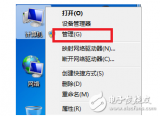
網絡適配器驅動程序如何安裝_網絡適配器工作在哪一層
網絡適配器選購指南
UXC1000光纖網絡適配器手冊
IBM 10GbE系統x虛擬結構布線指南 適配器和電源系統網絡適配器





 網絡適配器沒有啟用TCP/IP服務怎么解決
網絡適配器沒有啟用TCP/IP服務怎么解決

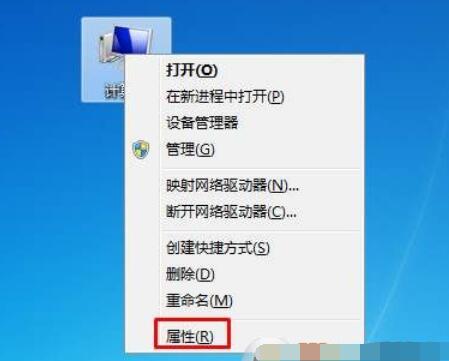










評論